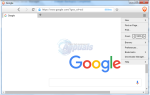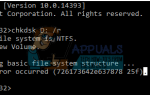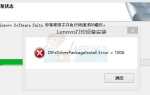Еще в конце 2014 года многие пользователи, работающие под управлением Windows 8 / 8.1, начали страдать от CNBJ2530.DPB файл находится в определенном каталоге дисков C их компьютеров. Это повреждение, наиболее распространенное на компьютерах с графическими процессорами AMD, вызывает множество различных проблем, обычно влияющих на отображение графики. Коррумпированный CNBJ2530.DPB Файл может быть вызван любой из полдюжины проблем — от внезапных выключений компьютера до вредоносных программ — поэтому точно определить точную причину этой проблемы в любом конкретном случае довольно сложно.
Кроме того, коррупционер CNBJ2530.DPB файл не может быть диагностирован только с симптомами, так как вам нужны конкретные доказательства того, что ваш компьютер CNBJ2530.DPB Файл поврежден, чтобы иметь возможность применить правильное решение проблемы. К счастью, если вы знаете, что ваш компьютер поврежден CNBJ2530.DPB файл, вы можете решить проблему довольно легко.
Как определить, затрагивает ли вас эта проблема
Чтобы определить, не поврежден ли ваш компьютер CNBJ2530.DPB файл, вам нужно сначала:
нажмите Windows Key + Икс в то время как на вашем рабочий стол открыть Меню WinX. Нажмите на Командная строка (администратор) открыть надземный Командная строка. После того, как повышенный Командная строка открывается, введите в него следующее и нажмите Войти:
SFC / SCANNOW
Разрешить сканирование SFC для успешного завершения. Это может занять до 15-20 минут.
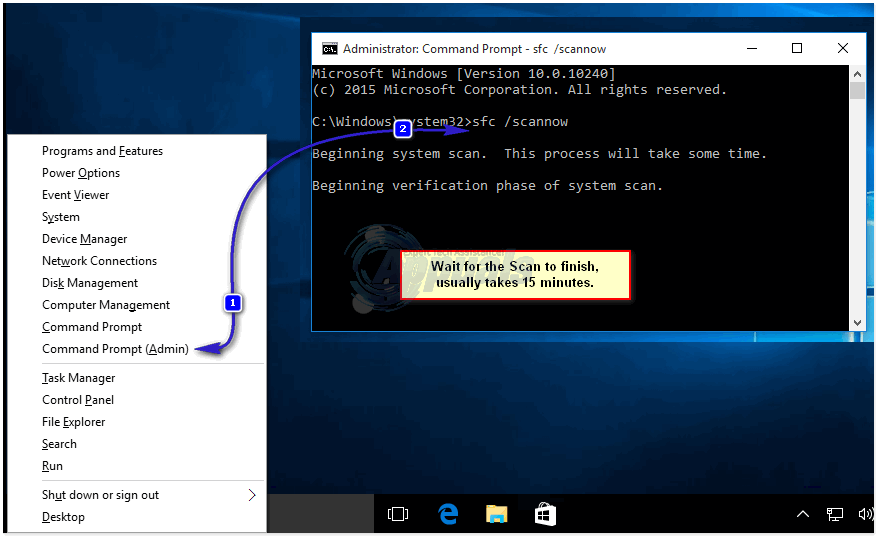
Сканирование проверки системных файлов (SFC) — это сканирование, предназначенное для обнаружения и восстановления системных файлов и компонентов. , После завершения сканирования SFC создается журнал всего сканирования — файл, содержащий все повреждения, найденные при сканировании. Этот журнал, однако, на машинном языке. Чтобы перевести этот журнал на простой английский, чтобы вы могли интерпретировать его и определить, действительно ли ваш компьютер CNBJ2530.DPB Файл поврежден, вам необходимо:
Нажмите Вот загрузить исполняемый файл для программы, известной как SFCFix.
Переместите загруженный исполняемый файл на свой рабочий стол.
близко все открытые программы.
запуск SFCFix от твоего рабочий стол дважды щелкнув по его исполняемому файлу или щелкнув по нему правой кнопкой мыши и выбрав открыто. Обязательно сделайте это в течение нескольких минут после завершения сканирования SFC, которое вы запустили ранее.
когда SFCFix запускается, следует всем инструкциям программы на экране, и когда она закончит свою работу, она создаст полностью понятный файл журнала с именем текст на ваше рабочий стол. Этот файл журнала откроется автоматически, как только он будет создан программой.
Как только файл журнала откроется, начните просеивать его, ища строку, похожую на следующую, в частности:
коррумпированные:
C: \ WINDOWS \ WinSxS \ amd64_prncacla.inf_31bf3856ad364e35_6.2.9200.16430_none_fdce12188b615b12 \ Amd64 \CNBJ2530.DPB
Каталог в вышеупомянутой строке может отличаться в зависимости от используемой версии Windows 8 / 8.1 — и это могут быть строки чисел — но имя файла определенно будет таким же. Если вышеупомянутая строка или строка, очень похожая на нее, появляется где-то в файле журнала, созданном SFCFix, Ваш компьютер определенно является жертвой этой проблемы.
Как исправить повреждение файла CNBJ2530.DPB
Если вы точно знаете, что ваш компьютер действительно страдает от повреждения CNBJ2530.DPB файл, вы можете перейти к восстановлению коррупции и в конечном итоге решить проблему. Ниже приведены два наиболее эффективных решения, которые можно использовать для решения этой проблемы:
Решение 1. Попросите SFCFix восстановить поврежденный файл CNBJ2530.DPB
Вскоре после того, как эта проблема впервые появилась, люди, стоящие за SFCFix программа (sysnative) обновила его, добавив в него возможность успешно восстанавливать поврежденные CNBJ2530.DPB файл и решить эту проблему навсегда. Если вы хотите использовать SFCFix восстановить поврежденный компьютер CNBJ2530.DPB файл и избавиться от этой проблемы, вам необходимо:
Запустите SFC Scan — инструкции, для которых можно найти в Как определить, затрагивает ли вас эта проблема
Нажмите Вот скачивать SFCFix, сохранить его на свой рабочий стол и запустите его, как только он будет загружен.
Следуйте инструкциям на экране и дайте SFCFix делай свое дело
когда SFCFix сделано, он создаст и автоматически откроет файл журнала. Найдите в этом файле журнала что-то вроде следующего:
AutoAnalysis:
ИСПРАВЛЕНО: Выполнено восстановление DISM для файла Amd64 \ CNBJ2530.DPB версии 6.3.9600.16384.
Версия CNBJ2530.DPB Файл в строках выше может меняться в зависимости от различных факторов, таких как версия Windows 8 / 8.1, которую вы используете, но если вы видите что-то похожее на вышеупомянутую строку в файле журнала, SFCFix удалось решить эту проблему для вас.
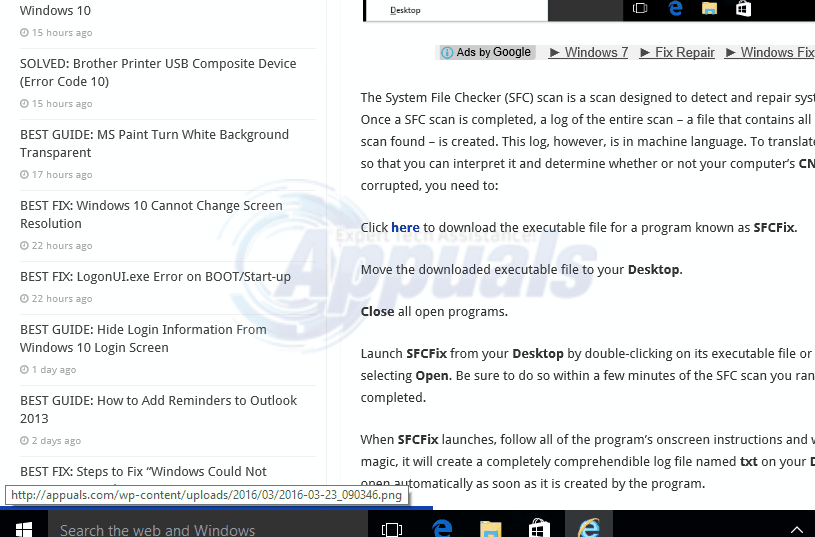
Решение 2. Исправьте проблему, запустив DISM вручную
Утилита обслуживания образов развертывания и управления ими (DISM) — это утилита, которая встроена во все версии операционной системы Windows и предназначена для обслуживания и восстановления любой данной копии ОС Windows. Если вы один из тех людей, которые предпочитают самостоятельно развернуть исправление проблемы, а не программу, которая сделает всю работу за вас, вы можете использовать это решение для ремонта компьютера. CNBJ2530.DPB файл и решить эту проблему. Однако это решение работает только на компьютерах, подключенных к Интернету.
Утилита DISM просто сканирует все системные файлы вашего компьютера на наличие повреждений, а затем восстанавливает все поврежденные файлы, используя точные копии их с серверов Microsoft. Чтобы решить эту проблему с помощью этого решения, вам необходимо:
нажмите Windows Logo ключ + Икс в то время как на вашем рабочий стол открыть Меню WinX.
Нажмите на Командная строка (администратор) запустить надземный Командная строка.
Введите следующее в повышенных Командная строка и нажмите Войти:
DISM.exe / Online / Cleanup-образ / Восстановление здоровья
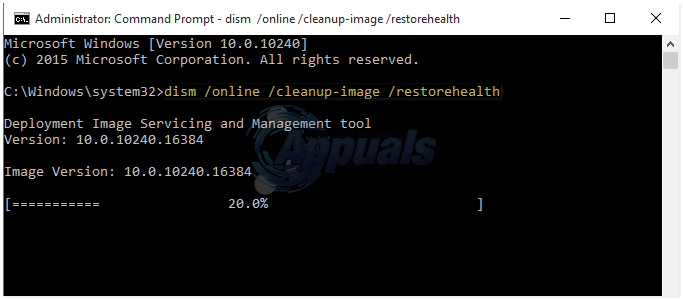
После того, как утилита DISM завершит выполнение ремонта, который может занять до 20 минут, введите следующее в приподнятом Командная строка а затем нажмите Войти:
SFC / SCANNOW
Подождите еще примерно 20 минут, чтобы сканирование SFC было завершено, и если DISM действительно успешно восстановил РОП файл и решение проблемы, сканирование сообщит, что не было обнаружено никаких нарушений целостности после его завершения.